
Reparo de fotos com IA
Repare suas fotos, melhore a qualidade e restaure momentos preciosos com uma solução baseada em IA.
23/04/2021 • Arquivado para: Backup de dados • Soluções comprovadas
Se estiver usando qualquer modelo de iPhone, você pode salvar arquivos na nuvem quando estiver conectado à rede. Com o iCloud, você também pode restaurar o iPhone ou sincronizá-lo com um dispositivo iOS diferente. É uma excelente forma de fazer backup de dados, mesmo quando o iPhone foi danificado ou perdido. Durante a execução do backup do iCloud, a opção pode estar desativada.
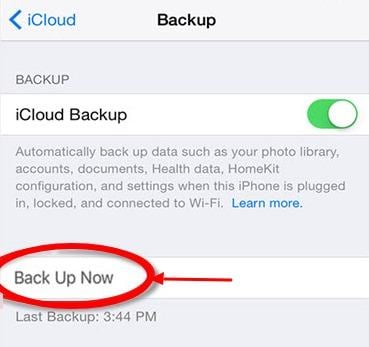
O iCloud, as configurações da App Store, o ID da Apple ou o iTunes no "Aplicativo de configurações" podem estar acinzentados. Existem vários motivos para esse problema, mas você pode corrigi-lo. No entanto, é essencial entender o que leva ao erro.
Você deve estar se perguntando - por que meu botão de backup está esmaecido? Qual pode ser o problema com o dispositivo? Embora existam várias maneiras de corrigir o erro de backup do iCloud esmaecido, é crucial saber por que isso acontece.
Se você alterou a senha ou a atualizou para o iOS 11.1, pode enfrentar este erro. Mesmo assim, não há confirmação oficial de que a atualização causa o problema.
Se os servidores Apple estiverem inativos ou houver dificuldades técnicas, isso pode causar o erro. Quando houver um problema de backup do iCloud, primeiro confirme o status do sistema. Você pode fazer isso no site oficial da Apple.
Se você não estiver conectado ao Wi-Fi, o botão de backup também pode ficar esmaecido. Além disso, você também pode ter conexão com a wi-fi, mas estar restrito a algumas tarefas. Isso torna impossível realizar um backup do iCloud.
Quando as organizações fornecem iPhones a seus funcionários, elas usam perfis. Quando alguém usa o telefone para acessar e-mails oficiais ou baixar aplicativos, um perfil é instalado. Se você se perguntar por que o botão de backup ficou acinzentado, pode ser por causa do perfil privado. As empresas usam isso para supervisionar o iPhone e interferir no Wi-Fi ou nas configurações do telefone.
Se a rede em que você está é restrita, esse pode ser outro motivo para o esmaecimento. Por exemplo, se você estiver em uma rede pública ou corporativa.
Frequentemente, vemos usuários dizendo por que meu botão de backup está acinzentado no iTunes. Esse cenário ocorre quando alguém conecta o iPhone ao iTunes, mas não consegue clicar no botão de backup. Uma das causas pode ser devido ao iTunes estar ocupado ou a uma falha no sistema. Abaixo estão as maneiras de resolver este erro incomum.
A primeira coisa a fazer quando a opção de backup do iCloud não está funcionando é reiniciar o iPhone. Em alguns casos, isso corrige bugs de software.
Durante o backup do iCloud, a conexão Wi-Fi é crucial. Certifique-se de conectar o iPhone a uma rede estável.
Outra opção fácil é desligar o modo avião no iPhone. Siga estas etapas simples para fazer isso.
Etapa 1. A primeira coisa que os usuários precisam fazer aqui é ir para Configurações e, em seguida, para o modo "Avião".
Etapa 2. Se estiver ligado, desative-o.
Quando você fizer isso, será fácil conectar o dispositivo Apple a uma rede Wi-Fi. É necessário uma conexão Wi-Fi para o backup do iCloud. Permita alterações se o dispositivo tiver restrições.
Talvez a Apple não esteja tendo problemas técnicos e o dispositivo esteja conectado a uma rede Wi-Fi segura. Se o botão de backup do iCloud ainda não estiver funcionando, pode ser devido a um problema diferente. Você também pode corrigir isso com as etapas simples abaixo.
Etapa 1. Em primeiro lugar, você precisa ir para "Configurações".
Etapa 2. Se o dispositivo estiver usando iOS 11 ou mais recente, prossiga para o ID Apple
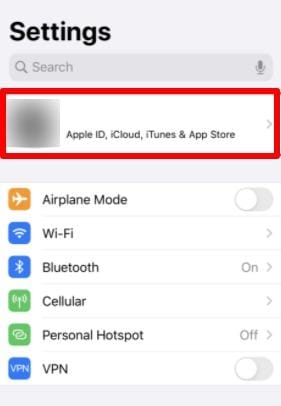
Etapa 3. Caso o dispositivo esteja usando versões iOS mais antigas, vá para iCloud e, em seguida, ID da Apple.
Etapa 4. Certifique-se de sair do ID Apple.
Etapa 5. Dê ao dispositivo cerca de 1 minuto antes de fazer login novamente.
Se a sua conta do iCloud atingir o limite de armazenamento, esse pode ser o motivo do erro. O iCloud oferece espaço de armazenamento limitado e, quanto mais arquivos você salva, mais rápido ele é preenchido. Se o botão de backup agora não aparecer, confirme o espaço de armazenamento disponível.
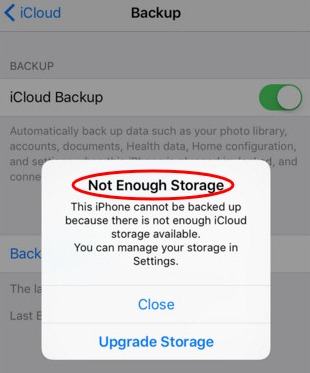
Para verificar a capacidade, vá para Configurações, iCloud e, em seguida, Armazenamento e backup. Você tem duas opções para resolver isso se não houver espaço de armazenamento. Compre mais ou exclua alguns backups.
No site oficial da Apple, você pode verificar o status em tempo real de seus servidores. Se o botão 'Fazer backup' agora estiver acinzentado, esse pode ser o problema. Aguarde alguns minutos antes de tentar novamente.
Por que meu botão de backup fica acinzentado ao alterar as configurações do iCloud? Essa é uma pergunta comum de alguns usuários da Apple. O acesso a configurações como iTunes e mensagens também pode se tornar um problema. Abaixo estão alguns métodos para resolver esse erro.
Se um perfil privado estiver fazendo com que o botão de backup do iCloud fique cinza, você pode removê-lo. É possível importar um perfil de aplicativo quando um aplicativo é baixado ou instalado no iPhone. Para remover os perfis, vá para "Configurações", selecione "Geral" e depois "Perfil".
Você também precisa confirmar se o backup do iCloud está ativado. Verifique isso na interface de configurações do iCloud.
Se você usar o dispositivo iOS em qualquer rede local, principalmente uma rede restrita, o recurso de backup do iCloud será desativado. Para conferir se este pode é o problema, desative as restrições.
Etapa 1. Para desativar as restrições, clique em 'Configurações', em 'Geral' e em "Restrições".
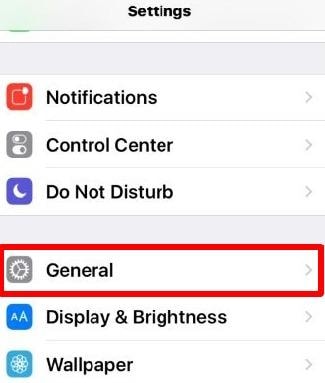
Etapa 2. Clique em "Permitir alterações".
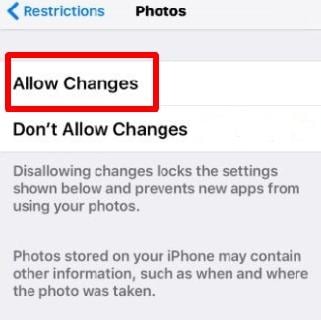
Outro motivo pelo qual o backup do iCloud pode estar com problemas é o espaço de armazenamento estar cheio. A Apple oferece 5 GB de espaço de armazenamento gratuito em todos os iPhone. Para criar mais espaço, exclua backups desnecessários.
Você também pode corrigir o problema redefinindo as configurações de rede. Esta opção funcionará bem em dois casos: Quando o iPhone não se conecta a uma rede ou o Wi-Fi apresenta problemas.
Para isso, primeiro vá para o aplicativo Configurações. Depois disso, vá para a guia "Geral". Em seguida, escolha as opções "Redefinir" e posteriormente "Redefinir configurações de rede".

No seu PC, você deve seguir as etapas abaixo para executar esta tarefa. Selecione o backup automático no iCloud via iTunes para consertar o backup que deixou o problema esmaecido.
Etapa 1. Antes de iniciar o iTunes, conecte o iPhone a um PC.
Etapa 2. Depois disso, selecione o iPhone e vá para "Resumo".
Etapa 3. Finalmente, clique em iCloud selecionando as seções "Backup" e "Backup automático".
Etapa 4. Depois de concluir a ação acima, você pode remover o iPhone do PC. A esta altura, o botão acinzentado Backup do iCloud não deve ser um problema.
Se o seu sistema operacional apresentar um bug ou uma falha, você enfrentará este problema. Recursos mais novos podem levar a esse problema e você deve depurar o sistema. Esta é uma forma de garantir que novos códigos não entrem em conflito com os antigos.
Acessando o aplicativo "Configurações", clicando em "Geral" e depois em "Atualização de software", você pode resolver isso. Ele aplicará a correção de bug mais recente ao dispositivo atualizando o iOS.
Restaurar as configurações de rede pode corrigir o problema de corrupção em seu dispositivo iOS. Os contras disso são que ele excluirá perfis de rede Wi-Fi e outros dispositivos emparelhados por Bluetooth. Se você optar pelas configurações de fábrica, poderá redefinir mais tarde. Abaixo estão as etapas simples para fazer isso.
Etapa 1. No dispositivo iOS, selecione "Configurações".
Etapa 2. Clique nas opções "Geral" e posteriormente "Redefinir".
Etapa 3. Depois disso, prossiga e selecione a opção "Redefinir configurações de rede". Você pode precisar inserir sua senha.
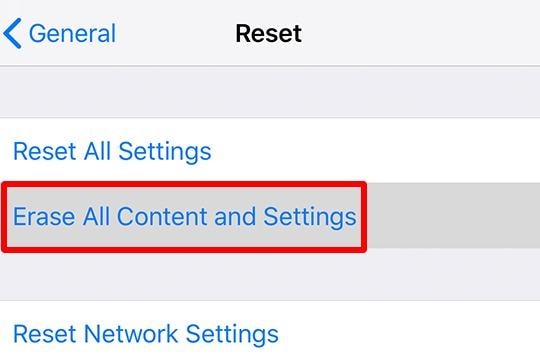
Começando novamente a partir da etapa 1, você pode acessar as configurações do iCloud após configurar a rede. Uma vez lá você pode escolher "apagar todo o conteúdo e configurações" ao chegar à 3ª etapa. Isso ajuda a redefinir o dispositivo para as configurações de fábrica para remover restrições e conflitos. Seu dispositivo ficará como novo.
Se esse erro estiver te causando um problema significativo, você pode usar os métodos acima para corrigi-lo. Se você usa um iPhone, entre outros dispositivos Apple, o iCloud oferece uma solução de backup confiável.
Não estar conectado à Internet pode ser um dos motivos pelos quais o botão 'Fazer backup' agora está esmaecido. Falhas técnicas podem ser outro problema, mas é possível resolver todos eles. Se o erro persistir, os métodos acima ajudarão a corrigi-lo. Sempre haverá uma solução para esse problema incomum se você seguir as diretrizes.
Luís Santos
chief Editor